电脑qq屏幕分享怎么分享系统声音 QQ分享屏幕时如何同时分享电脑声音
更新时间:2024-01-11 10:52:08作者:jiang
在现如今信息技术高速发展的时代,电脑已经成为人们生活中不可或缺的一部分,而QQ作为一款颇受欢迎的社交软件,在满足人们交流需求的同时,也不断推出新功能以提升用户体验。其中屏幕分享功能更是备受青睐。许多用户在使用QQ屏幕分享时却遇到了一个困扰,即如何同时分享电脑的系统声音。在本文中我们将为大家详细介绍电脑QQ屏幕分享时如何轻松实现同时分享系统声音的方法。
步骤如下:
1.首先,在电脑QQ上开启任意聊天窗口

2.再点击右上角三个点的图标

3.然后将鼠标放在类似电脑的图标上
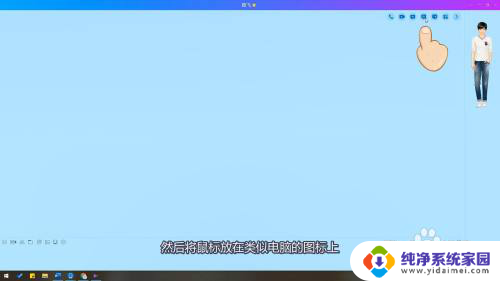
4.再点击分享屏幕
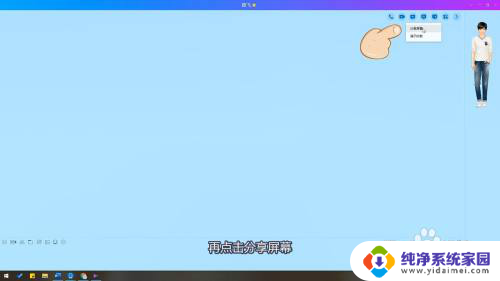
5.接下来选择分享屏幕的方式
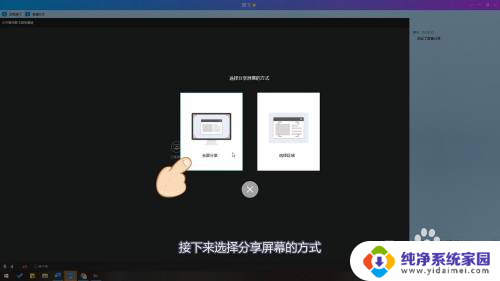
6.然后点击上方的扬声器,即可分享电脑声音
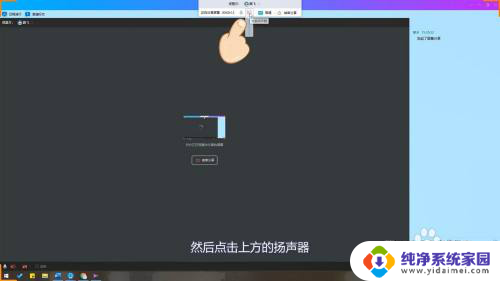
7.最后,点击左下角的扬声器图标也可以达到同样的效果
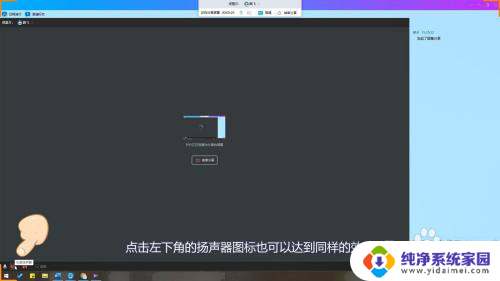
以上就是电脑QQ屏幕分享时如何分享系统声音的全部内容,如果有需要的用户可以根据小编提供的步骤进行操作,希望这对大家有所帮助。
电脑qq屏幕分享怎么分享系统声音 QQ分享屏幕时如何同时分享电脑声音相关教程
- qq分享屏幕没声音 电脑QQ分享屏幕没有声音解决方法
- 手机qq屏幕分享本机声音 如何在QQ共享屏幕时同时共享声音
- 为什么qq共享屏幕没有声音 电脑QQ分享屏幕没有声音的解决方法
- qq电脑怎么共享屏幕 QQ如何分享屏幕给好友
- qq屏幕共享横屏 手机QQ如何横屏全屏分享屏幕
- 腾讯会议共享声音怎么设置 腾讯会议分享屏幕时声音怎么共享
- qq投屏怎么让对方听到游戏声音 QQ屏幕分享对方听不到声音
- 腾讯会议分享屏幕怎么有声音 腾讯会议共享屏幕播放视频无声音的解决方法
- qq屏幕共享横屏为什么是小屏 手机QQ怎么横屏全屏分享屏幕
- 电脑qq共享屏幕怎么弄 QQ在电脑上怎么进行屏幕共享
- 笔记本开机按f1才能开机 电脑每次启动都要按F1怎么解决
- 电脑打印机怎么设置默认打印机 怎么在电脑上设置默认打印机
- windows取消pin登录 如何关闭Windows 10开机PIN码
- 刚刚删除的应用怎么恢复 安卓手机卸载应用后怎么恢复
- word用户名怎么改 Word用户名怎么改
- 电脑宽带错误651是怎么回事 宽带连接出现651错误怎么办